Jedan od razloga primarnu particiju (Tj. ono što je instaliran Windowsul) Trebali zauzeti barem na 50GB teškodisk je da mi nikada ne znate što - a pogotovo koliko je - aplikacije / programi Mi ćemo instalirati sustav, i kako prostor će ih zauzeti. Mnogi Korisnici Windows ima "problema" s nedostatkom prostora na primarnoj particiji ("problema" koji dovode do Ne mogu instalirati druge programe ne s obzirom da su neki od postojećih uklonjen ili smanjiti performanse sustava), Koji je razlog zašto oni moraju odustati razne programe instalirane na poslužitelju ili distribuirati teško-diskul (Uz rizik da su podaci o tome da se pogođenom particija), ili - u nekim slučajevima - čak i reinstalirati sustav. No, to ne bi bilo jednostavnije ako premjestite neke od aplikacija instaliran na druge particijeDakle elibarand potrebno mnogo prostora?
Definitivno većina korisnika Windows Već znam da ako se program instaliran na jednoj particiji premjesti na drugu uz pomoć Copy / Paste, Zahtjev neće biti izvršen ("krivnja" se registra si aplikacija procesi neće priznati novu mapu ili novu particiju na kojoj je preselio, ali će se "ukazati" sve po starom mjestu). No, s Parna pokretač, Prelazak na drugu particiju od aplikacija već instalirane na primarnoj particiji može biti donesena bez ikakvih problema, a ovi programi će i dalje funkcionirati.
Parna pokretač je primjena Malo da ne zahtijeva instalaciju, Izvorno kreirana za pomoć gamere premjestiti svoje igre hardcore (obično igre parni) Pohranjeno / instalirati na primarnoj particiji na drugoj particiji (očito da se napravi mjesta za druge igre), ali je kasnije otkrio da se radi kao i za vrste aplikacija.
Kako parna pokretač?
Važno je da aplikacija koja se pokreće s privilegijama od administrator, Jer to može promijeniti Izvor Put za aplikacije koje preseljenja (to je mala tajna iza Steam pokretač, zbog koje aplikacije rada i nakon preseljenja u drugu particiju).
ispod Zajednička Steam Apps mape, Odaberite mapu gdje ste instalirali aplikaciju koju želite preseliti (ili aplikacija koje želite preseliti, ako apartmanali oprezno! ne radi se o programskim datotekamaAli prijava sama mapa, npr. ako želite premjestiti Adobe PhotoshopVi ćete odabrati mapu nepečena opeka), A zatim, u Alternativni mapaOdaberite mapu u koju želite premjestiti one programe.
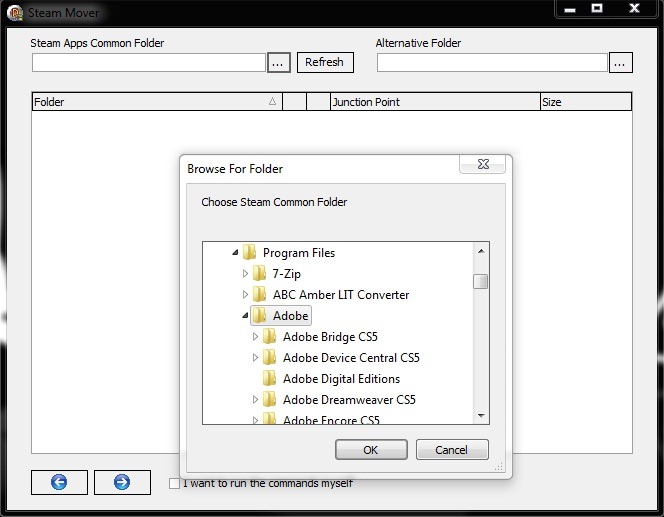
Na desnoj strani prozora pojavit će se popis instaliranih programa u toj mapi (u većini slučajeva može biti samo jedan zahtjev). Odaberite aplikacije koje želite premjestiti i pritisnite desnu tipku sa strelicom dnu prozora.
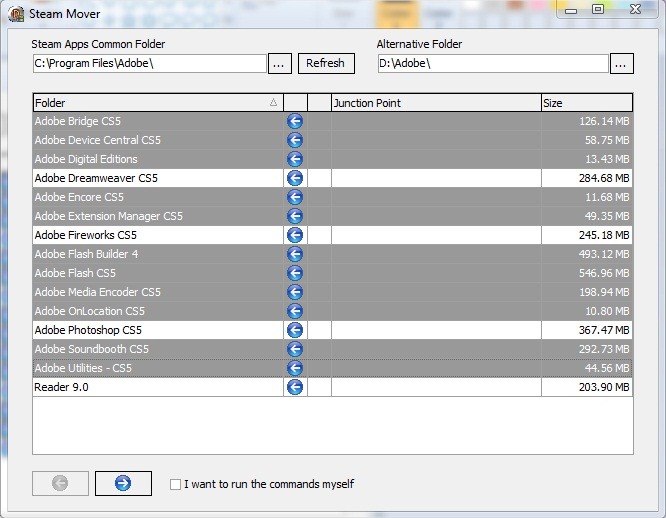
To će otvoriti Command Prompt koji će koristiti naredbe xcopy, rd i mklink eloca za odabrane aplikacije.
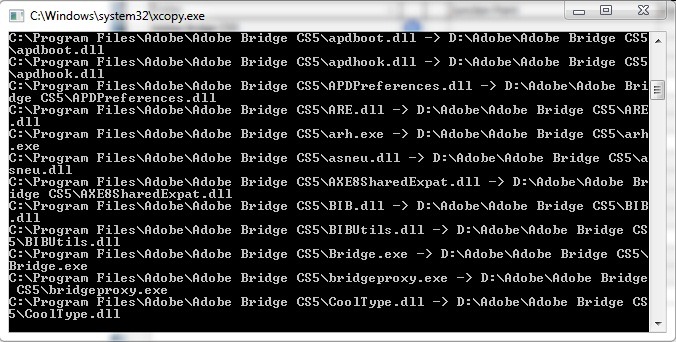
Ako ste ikada željeli da se presele u nove aplikacije početna Mjesto, To će biti učinjeno vrlo jednostavnim klikom na Gumb sa strelicom u lijevo.
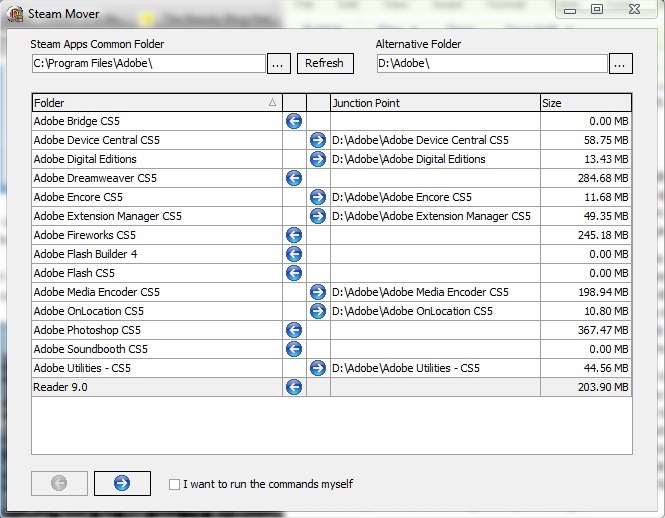
Bilješka:
Aplikacija je kompatibilna sa svim verzijama Windows 7, najvjerojatnije kompatibilan sa svim verzijama Windows Vista i nespojiva sa Windows XP, bez obzira na verziju.
Od preseljenja uključuje se kreće aplikacija za veliki broj datoteka, moguće je da dolazi do pogrešaka tijekom procesa (Čak i ako je radio savršeno za nas, Ako se odlučite za korištenje Steam Pokretač će se rizik).
Ne podržan od NTFS formatiran particija (Ne radi FAT32).
Zahtjev može preseliti samo cjelovita mapa, a ne pojedinačne datoteke; Iz tog razloga vjerojatno neće biti od bilo kakve pomoći ako vrlo velike datoteke poput onih . GCF (Counter-Strike)